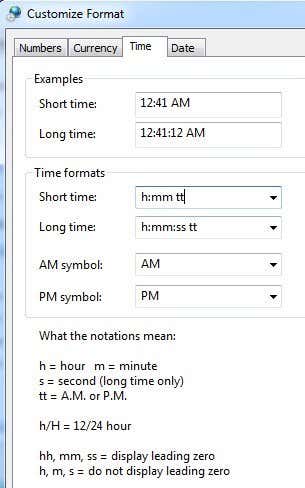probabil că majoritatea oamenilor nu le pasă, dar afișarea implicită a orei în Windows este format de 12 ore, Nu timp militar. Cu toate acestea, pentru toți oamenii care spun în mod obișnuit timpul folosind formatul de timp militar, posibilitatea de a-l schimba pe computerele lor se poate dovedi a fi foarte util.
ați crede că ar fi foarte ușor să schimbați ceasul din Windows în timp militar, dar nu este! Procedura este, de asemenea, diferită în funcție de versiunea de Windows pe care o utilizați. În acest articol, vă voi parcurge pașii pentru a vă schimba timpul Windows XP, 7, 8 sau 10 PC în format militar.
Windows XP Time Format
mai întâi deschideți Panoul de Control și apoi deschideți opțiunile Regionale și lingvistice. Dacă nu vedeți pictogramele, faceți clic pe linkul Comutare la Vizualizare clasică din partea stângă sus.
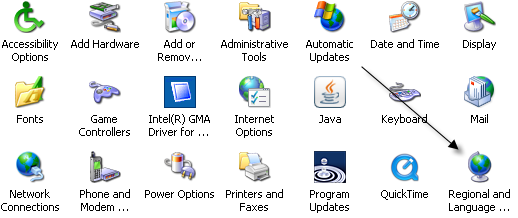
apoi faceți clic pe butonul Personalizare din fila Opțiuni regionale.
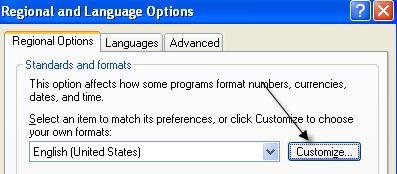
Faceți clic pe fila timp și alegeți oricare dintre opțiuni cu majusculă H. Minusculă H înseamnă format de 12 ore, iar majusculă H înseamnă format de 24 de ore.
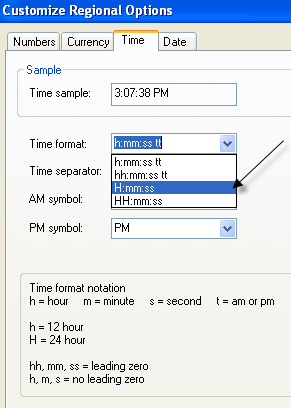
Acum faceți clic pe OK până când reveniți la panoul de Control. Nu este deloc un proces foarte simplu. Ar fi mult mai logic să puneți opțiunea în dialogul data și ora proprietăților atunci când faceți dublu clic pe ora din tava de sistem.
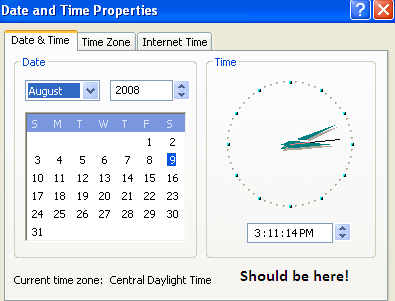
Microsoft are un fel de făcut acest lucru în Windows 7 și mai mare, dar este nevoie de destul de câteva clicuri pentru a obține făcut. În mod ironic, este mai rapid să utilizați panoul de Control în Windows 7 și versiuni ulterioare. Vă explic pașii de mai jos pentru versiunile ulterioare de Windows.
Windows 7, 8 & 10 format de timp
în Windows 7, Deschideți panoul de Control și faceți clic pe regiune și Limbă. În Windows 8 și Windows 10, se numește doar Regiune. Dacă vă aflați în vizualizarea Categorie, treceți la pictograme mici sau mari din partea dreaptă sus.
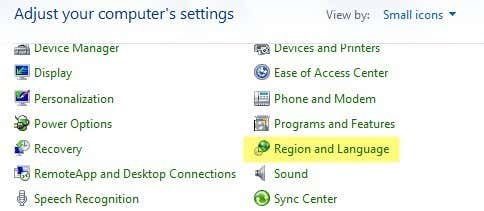
acum, în Windows 7 și mai mare, fila formate este față și centru și puteți schimba formatul de timp de la scurt timp și mult timp dropdowns.
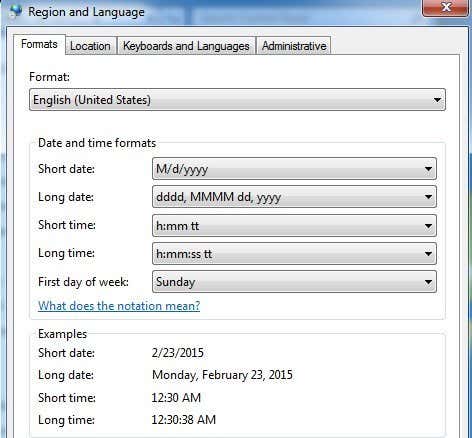
din nou, capitala H este timpul militar. Pentru ca modificarea să apară în timpul afișat în bara de activități, trebuie să schimbați formatul de timp lung. Nu sunt sigur Unde este folosit formatul de timp scurt în Windows, dar puteți schimba și acest lucru pentru a menține totul consecvent.
cealaltă modalitate de a face acest lucru în Windows 7, 8 și 10 este să faceți clic pe data și ora din bara de activități, apoi să faceți clic pe Modificați setările datei și orei.
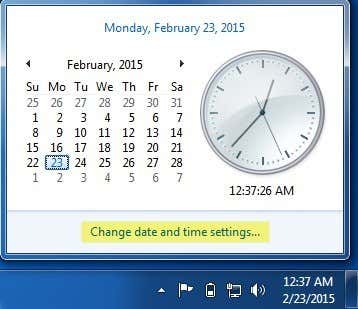
va apărea un nou dialog și în partea de sus trebuie să faceți clic pe butonul Modificare dată și oră.
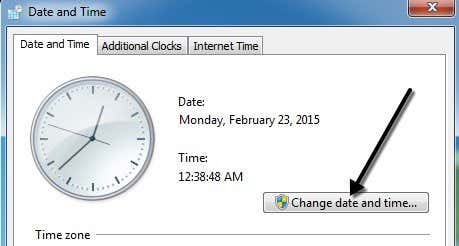
va apărea un alt dialog în care puteți ajusta manual data și ora. Aici trebuie să faceți clic pe linkul Modificare setări calendar.
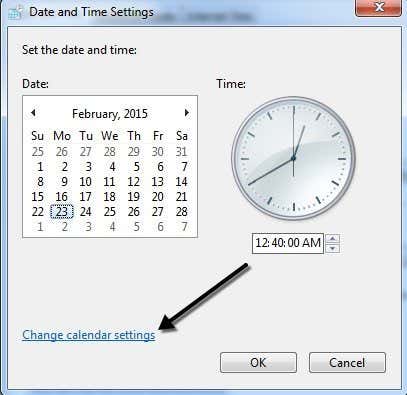
în cele din urmă, aceasta va afișa dialogul Personalizați formatul, unde trebuie să faceți clic pe fila timp. Acesta este un drum foarte lung pentru a ajunge la același dialog la care puteți ajunge cu un singur clic din panoul de Control.